注意
本教學課程的更新版本可在此取得,它使用最新版的 Visual Studio。 新的教學課程會使用 ASP.NET Core MVC,它在本教學課程提供多種改良。
本教學課程可讓您了解 ASP.NET Core MVC 與控制器和檢視。 Razor 頁面是 ASP.NET Core 中的新替代方案,它是以頁面為基礎的程式設計模型,可讓 Web UI 的建立更容易且更有效率。 建議您在嘗試使用 MVC 版本之前,先試試 Razor 頁面教學課程。 Razor 頁面教學課程:
- 比較容易學習。
- 涵蓋更多功能。
- 是開發新應用程式的建議方法。
在本節,您將建立新的 MoviesController 類別,然後撰寫程式碼來擷取電影資料,並使用檢視範本在瀏覽器中顯示。
在繼續進行下個步驟之前,請先建置應用程式。 如果您未建置應用程式,將會在新增控制器時發生錯誤。
在 [方案總管] 以滑鼠右鍵按一下 [Controllers] 資料夾,然後按一下 [新增],再按一下 [控制器]。
![螢幕擷取畫面所示為方案總管視窗。「Controllers」資料夾的右鍵功能表已開啟,且 [新增] 已選取。子功能表的 [控制器] 已選取。](accessing-your-models-data-from-a-controller/_static/image1.png)
在「新增架構」對話方塊中,按一下 [使用 Entity Framework 執行檢視的 MVC 5 控制器],然後按一下 [新增]。
![螢幕擷取畫面所示為「新增架構」對話方塊其中 [使用 Entity Framework 執行檢視的 MVC 5 控制器] 已選取。](accessing-your-models-data-from-a-controller/_static/image2.png)
為模型類別選擇 [Movie (MvcMovie.Models)]。
將資料內容類別選為 [MovieDBContext (MvcMovie.Models)]。
在控制器名稱輸入「MoviesController」。
下圖顯示已填寫的對話方塊。
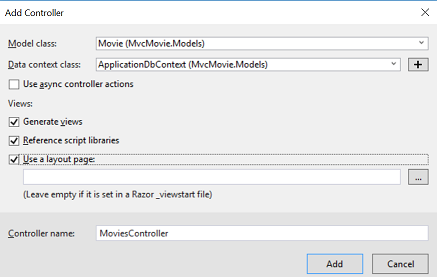
按一下新增。 (如果您收到錯誤,您可能在開始新增控制器之前並未建置應用程式。) Visual Studio 會建立下列檔案和資料夾:
- Controllers 資料夾中的 MoviesController.cs 檔案。
- Views\Movies 資料夾。
- 新的 Views\Movies 資料夾中的 Create.cshtml、Delete.cshtml、Details.cshtml、Edit.cshtml 和 Index.cshtml。
Visual Studio 會自動為您建立 CRUD (建立、讀取、更新和刪除) 動作方法和檢視 (自動建立 CRUD 動作方法和檢視就是所謂的 Scaffolding)。 您現在擁有功能完整的 Web 應用程式,可建立、列出、編輯和刪除電影項目。
執行應用程式,然後按一下 [MVC Movie] 連結 (或將 /Movies 附加到瀏覽器網址列的 URL 來前往 Movies 控制器)。 由於應用程式依賴預設路由 (定義於 App_Start\RouteConfig.cs 檔案),瀏覽器要求 http://localhost:xxxxx/Movies 會路由至 Movies 控制器的預設 Index 動作方法。 換句話說,瀏覽器要求 http://localhost:xxxxx/Movies 基本上與瀏覽器要求 http://localhost:xxxxx/Movies/Index 相同。 取得的結果是空白電影清單,因為您尚未新增任何電影。
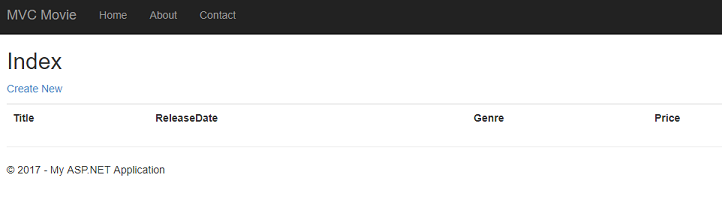
建立電影
選取 Create New 連結。 輸入電影的詳細資料,然後按一下 [建立] 按鈕。
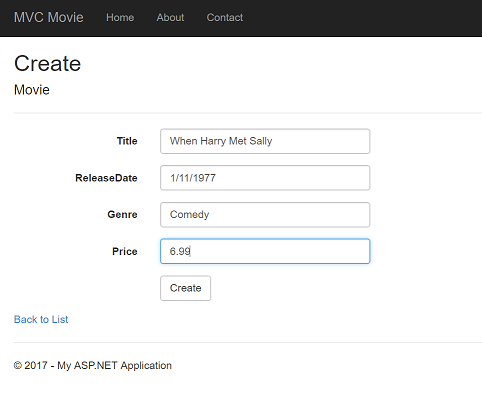
注意
您在「Price」欄位可能無法輸入小數點或逗號。 若要針對將逗號 (「,」) 用於小數點的非英文地區設定及非美式英文日期格式支援 jQuery 驗證,您必須加入 globalize.js 和特定 cultures/globalize.cultures.js 檔案 (從 https://github.com/jquery/globalize) 和 JavaScript 才能使用 Globalize.parseFloat。 我會在下個教學課程示範如何執行這項操作。 現在,只要輸入如 10 之類的整數。
按一下 [建立] 按鈕會使表單發佈至伺服器,亦即將電影資訊儲存在資料庫的位置。 接著,系統會將您重新導向至 /Movies URL,您可以在清單中看到新建的電影。
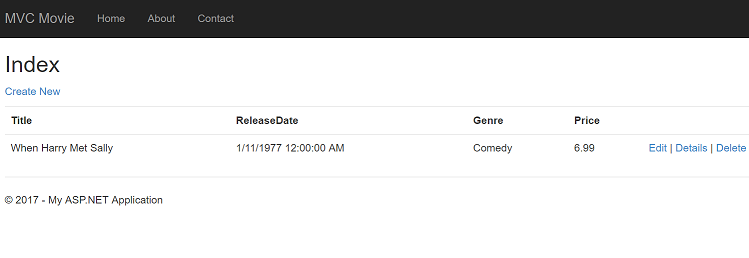
建立幾個電影項目。 嘗試 Edit、Details 和 Delete 連結,這些連結都可以正常運作。
檢查已產生的程式碼
開啟 Controllers\MoviesController.csIndex 檔案並檢查產生的 方法。 使用 Index 方法的電影控制器部分如下所示。
public class MoviesController : Controller
{
private MovieDBContext db = new MovieDBContext();
// GET: /Movies/
public ActionResult Index()
{
return View(db.Movies.ToList());
}
向 Movies 控制器提出的要求傳回 Movies 表格的所有項目,然後將結果傳遞至 Index 檢視。 MoviesController類別的下一行會具現化電影資料庫內容,如前文所述。 您可以使用電影資料庫內容查詢、編輯和刪除電影。
private MovieDBContext db = new MovieDBContext();
強型別模型和 @model 關鍵字
稍早在本教學課程中,您已看到控制器如何使用 ViewBag 物件傳遞資料或物件給檢視範本。 ViewBag 是一種動態物件,提供便利的晚期繫結方式,將資訊傳遞至檢視。
MVC 也具備能力將強型別模型物件傳遞至檢視範本。 這個強型別方法可讓您在 Visual Studio 編輯器中的編譯階段更妥善檢查程式碼,且提供更豐富的 IntelliSense。 Visual Studio 的 Scaffolding 機制在建立方法和檢視時,已使用此方法 (也就是傳遞強型別模型) 來搭配 MoviesController 類別和檢視範本。
檢查 Controllers\MoviesController.cs 檔案產生的 Details 方法。 Details 方法顯示如下。
public ActionResult Details(int? id)
{
if (id == null)
{
return new HttpStatusCodeResult(HttpStatusCode.BadRequest);
}
Movie movie = db.Movies.Find(id);
if (movie == null)
{
return HttpNotFound();
}
return View(movie);
}
id 參數通常會以路由資料的形式來傳遞,例如 http://localhost:1234/movies/details/1 會將控制器設為電影控制器、將動作設為 details,並將 id 設為 1。 您也可以在 ID 中使用查詢字串傳遞,如下所示:
http://localhost:1234/movies/details?id=1
如果找到 Movie,則 Movie 模型的執行個體會傳遞至 Details 檢視:
return View(movie);
檢查 Views\Movies\Details.cshtml 檔案的內容:
@model MvcMovie.Models.Movie
@{
ViewBag.Title = "Details";
}
<h2>Details</h2>
<div>
<h4>Movie</h4>
<hr />
<dl class="dl-horizontal">
<dt>
@Html.DisplayNameFor(model => model.Title)
</dt>
@*Markup omitted for clarity.*@
</dl>
</div>
<p>
@Html.ActionLink("Edit", "Edit", new { id = Model.ID }) |
@Html.ActionLink("Back to List", "Index")
</p>
藉由在檢視範本檔案的最上方加入 @model 陳述式,您可以指定檢視所需的物件類型。 當您建立電影控制器時,Visual Studio 會在 Details.cshtml 檔案的最上方自動包含下列 @model 陳述式:
@model MvcMovie.Models.Movie
這個 @model 指示詞可讓您使用強型別的 Model 物件,存取控制器傳遞至檢視的電影。 舉例來說,在 Details.cshtml 範本中,程式碼會使用強型別的 Model 物件,將每個電影欄位傳遞至 DisplayNameFor 和 DisplayFor HTML 協助程式。 Create 和 Edit 方法與檢視範本也會傳遞電影模型物件。
檢查 MoviesController.cs 檔案中的 Index.cshtml 檢視範本和 Index 方法。 請注意程式碼在呼叫 Index 動作方法的 View 協助程式方法時會如何建立 List 物件。 此程式碼接著會從 Index 動作方法將 Movies 清單傳遞至檢視:
public ActionResult Index()
{
return View(db.Movies.ToList());
}
在您建立電影控制器時,Visual Studio 會在 Index.cshtml 檔案的最上方自動加入下列 @model 陳述式:
@model IEnumerable<MvcMovie.Models.Movie>
此 @model 指示詞可讓您使用強型別的 Model 物件存取控制器傳遞至檢視的電影清單。 舉例來說,在 Index.cshtml 檢視範本中,程式碼會藉由透過強型別 Model 物件執行 foreach 陳述式來循環存取電影:
@foreach (var item in Model) {
<tr>
<td>
@Html.DisplayFor(modelItem => item.Title)
</td>
<td>
@Html.DisplayFor(modelItem => item.ReleaseDate)
</td>
<td>
@Html.DisplayFor(modelItem => item.Genre)
</td>
<td>
@Html.DisplayFor(modelItem => item.Price)
</td>
<th>
@Html.DisplayFor(modelItem => item.Rating)
</th>
<td>
@Html.ActionLink("Edit", "Edit", new { id=item.ID }) |
@Html.ActionLink("Details", "Details", new { id=item.ID }) |
@Html.ActionLink("Delete", "Delete", new { id=item.ID })
</td>
</tr>
}
因為 Model 物件是強型別 (以 IEnumerable<Movie> 物件形式),所以迴圈中每個 item 物件的型別為 Movie。 除了其他多種優勢之外,這也意味著您可以在程式碼編輯器的編譯階段檢查程式碼,並且取得完整的 IntelliSense 支援:
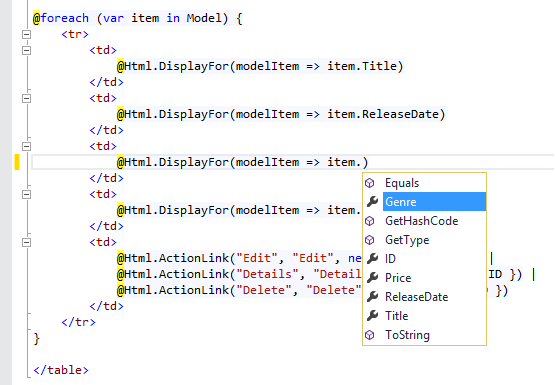
使用 SQL Server LocalDB
Entity Framework Code First 偵測到它取得的資料庫連結字串指向尚未存在的 Movies 資料庫,因此 Code First 會自動建立資料庫。 您可以查看 App_Data 資料夾,確認它是否已建立。 如果您沒有看到 Movies.mdf 檔案,請按一下「方案總管」工具列的 [顯示所有檔案] 按鈕,按一下 [重新整理] 按鈕,然後展開「App_Data」資料夾。
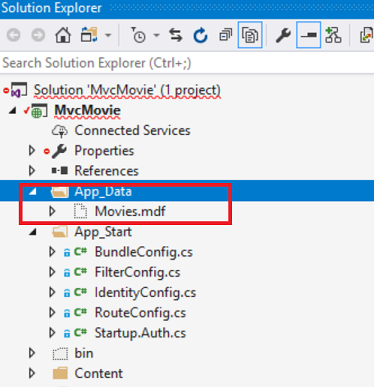
按兩下Movies.mdf 開啟「伺服器總管」,然後展開「Tables」資料夾以查看 Movies 表格。 請注意 ID 旁的索引鍵圖示。 根據預設,EF 會將名為 ID 的屬性設為主索引鍵。 如需 EF 和 MVC 的詳細資訊,請參閱 Tom Dykstra 為 MVC 和 EF 設計的優秀教學課程。
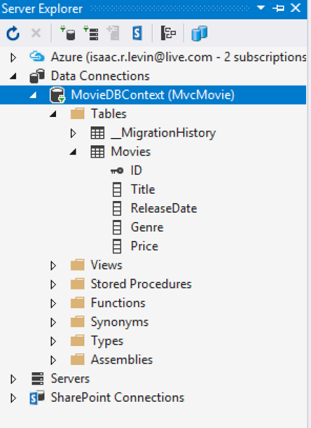
以滑鼠右鍵按鍵一下 Movies 表格,然後選取 [顯示表格資料] 查看您建立的資料。
![螢幕擷取畫面所示為伺服器總管視窗。「Movies」的右鍵功能表開啟,[顯示表格資料] 已選取,並以紅色圈選。](accessing-your-models-data-from-a-controller/_static/image11.png)
![螢幕擷取畫面所示為 MVC Movie Microsoft Visual Studio 視窗。其中 [dbo.MoviesData] 索引標籤已選取。](accessing-your-models-data-from-a-controller/_static/image12.png)
以滑鼠右鍵按一下 Movies 表格,然後選取 [開啟表格定義],以便查看 Entity Framework Code First 為您建立的表格結構。
![螢幕擷取畫面所示為伺服器總管視窗。「Movies」的右鍵功能表開啟,[開啟表格定義] 已選取,並以紅色圈選。](accessing-your-models-data-from-a-controller/_static/image13.png)
![螢幕擷取畫面所示為 MVC Movie Microsoft Visual Studio 視窗。其中 [dbo.MoviesDesign] 索引標籤已選取。](accessing-your-models-data-from-a-controller/_static/image14.png)
請注意 Movies 表格的結構描述如何對應至您稍早建立的 Movie 類別。 Entity Framework Code First 會根據您的 Movie 類別自動為您建立此結構描述。
完成時,以滑鼠右鍵按一下 [MovieDBContext] 並選取 [關閉連線],藉此關閉連線。 (如果您未關閉連線,下次執行專案時可能會發生錯誤。)
![CloseConnection 螢幕擷取畫面所示為伺服器總管視窗。[MovieDBContext] 的右鍵功能表開啟,其中 [關閉連線] 已選取,並以紅色圈選。](accessing-your-models-data-from-a-controller/_static/image15.png)
您現在擁有一個資料庫和多個頁面,可用來顯示、編輯、更新和刪除資料。 在下個教學課程中,我們會檢視其餘的架構程式碼,並新增 SearchIndex 方法與 SearchIndex 檢視,讓您在此資料庫搜尋電影。 如需詳細了解如何搭配 MVC 使用 Entity Framework,請參閱為 ASP.NET MVC 應用程式的建立 Entity Framework 資料模型。